Для чого бізнесу відеомаркетинг, якими бувають комерційні відео та як почати просування в цьому напрямку.
Якщо ви активно користуєтеся службами Google, спробуйте t-Manager. Це допоможе вам організувати безліч кодів, які ви додаєте на сторінку. Це крута функціональність і легко освоїти інструмент…
Але давайте зробимо це в порядку.
Що таке менеджер тегів Google і його призначення
Теги — це HTML-код, який розширює можливості вашого сайту. Вони допомагають зрозуміти, звідки надходить трафік, або що роблять користувачі на сайті. Ви встановлюєте код один раз на сайті, а потім відредагувати і додати нові теги за допомогою цього менеджера тегів Google.
До речі, ознайомтеся з офіційною презентацією цього інструменту від Google:
Кому це потрібно?
Якщо у вас є кілька служб, які вимагають додавання коду до сторінки (наприклад, Google Analytics, інтернет-сервіс, Яндекс. Метрика), то вам слід спробувати цей інструмент.
Якщо ви задоволені тільки однією послугою, ви можете зберегти цю статтю в закладках і повернутися до його дослідження, коли ви починаєте підключатися до сайту додаткових послуг.
Які переваги роботи з диспетчером завдань:
- Збільшити швидкість завантаження сайту за рахунок зменшення кількості кодів;
- Скорочення часу, що потрібно, щоб додати нові позначки
- Зручність-установка, видалення і оновлення кодів в одній службі;
- Зменште кількість помилок за допомогою попереднього перегляду та перевірки кодів.
Складові т-менеджера
Щоб ефективно працювати з сервісом, вивчіть наступні умови:
Рахунок
Поєднує в собі всю інформацію: контейнер, теги, змінні, тригери.
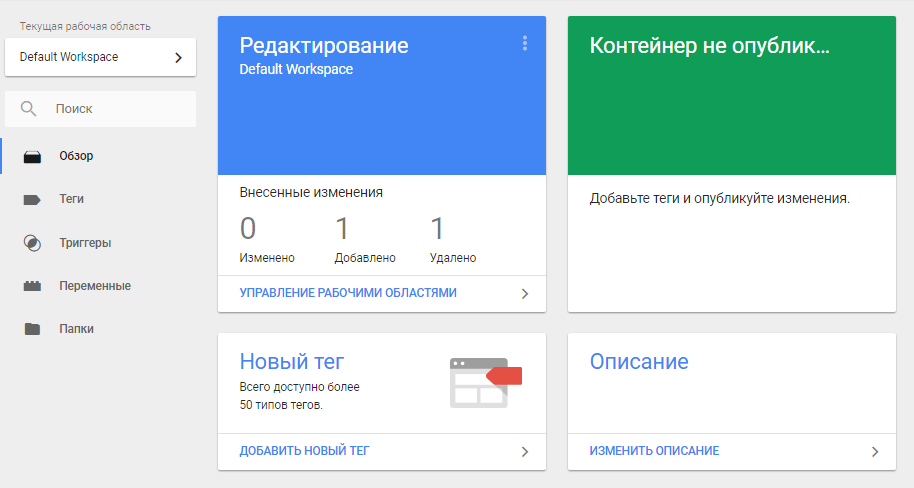
Контейнер
Це один і той самий код, який ви додаєте на сайт. Додати першу частину до назви (між тегами<head>…</head>), другий-у тексті сторінки (після тегу<body>).</body>

Ви побачите код контейнера, як тільки ви зареєструєтесь з сервісом. Ви можете переглянути його в "адміністрація"-"встановити порядок Google Google Youshave".
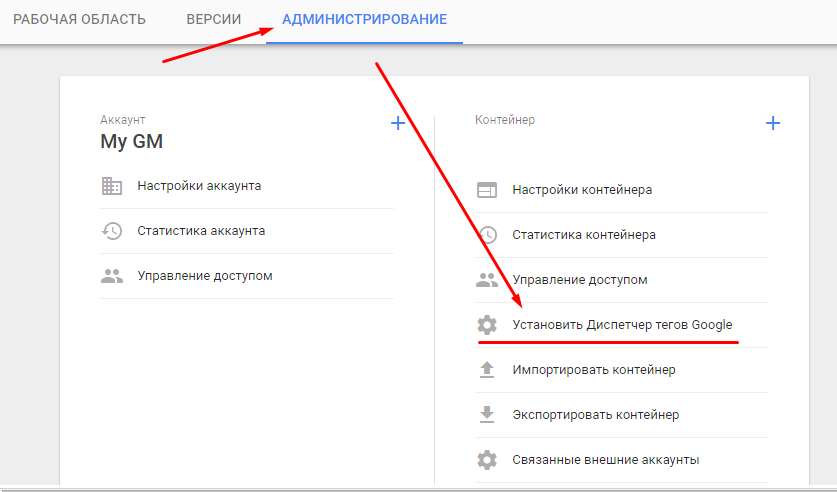
Тег
Код, який запускається на сторінці. Їхня мета полягає в передачі даних до іншої послуги. Я поговоримо про те, як додати теги нижче.

Змінні
Це функції, які виконуються всередині тегу, тригера або іншої змінної. Використовуйте їх, щоб вказати, де повинен бути активований тег.
Щоб створити змінну, перейдіть до "змінити"-"створити"-натисніть на іконку і виберіть шаблон зі списку:
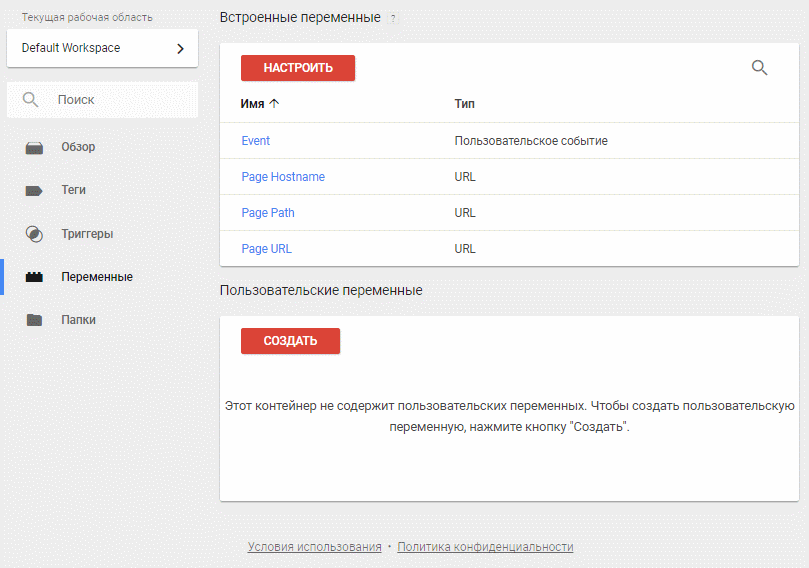
Тригери
Умови, за якими активується тег. Існує два типи: Активація та блокування тригерів. Якщо існує конфлікт додаткових умов, пріоритет віддається другому.
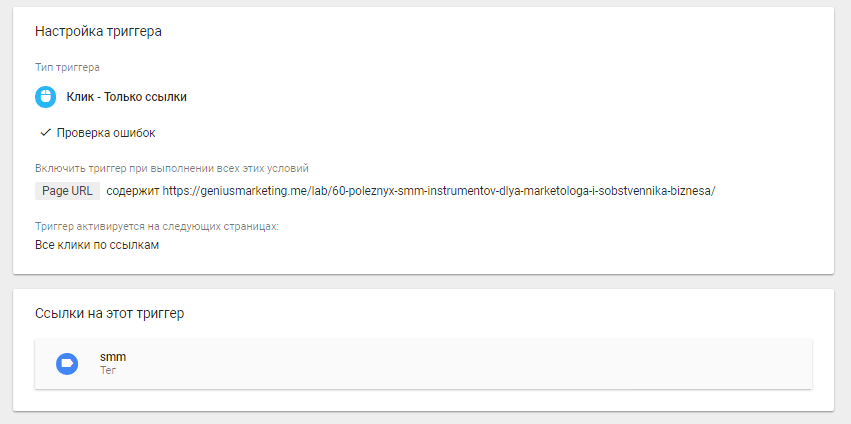
Переваги обслуговування
На додаток до вищезгаданих плюсів, що працюють в цій службі, ви можете виділити ще кілька причин, чому вам потрібно підключити менеджер того ж,
Прискорення сайту
Крім спрощення роботи з кодами – їх додавання і зміни, менеджер тегів робить сайт більш швидким: ваші теги і сайт завантажуються окремо один від одного. І навіть більше-ви можете налаштувати, які теги на якій сторінці і в якій точці має з'явитися.
Простота роботи
Вам не потрібно бути програмістом для роботи з цим інструментом. Ви можете створювати теги без написання кодів.
Диспетчер має багато вбудованих наборів для Google Analytics, конверсій AdWords, ремаркетингу та інших сторонніх кодів. Це дуже зручно, якщо у вас немає великого досвіду в цьому складному бізнесі.
Перевірка змін і робота така ж, як
Переконайтеся, що коди працюють до запуску засобу. T-Manager має вбудовану функцію відлагодження, яка дозволяє тестувати і налаштовувати кожне оновлення у вашому браузері. Всі зміни відображаються в режимі реального часу.
Відкочування до старої версії
Менеджер тегів Google автоматично створює архіви з усіма змінами в цій версії. Таким чином, ви завжди можете повернутися до набору тих же, що вам потрібно.
Настроювання спільних дій
Вам більше не потрібно позначати всі адреси, які потрібно відстежити за допомогою індивідуальних атрибутів OnClick, щоб надсилати події в Google Analytics. Натомість можна створити тригер, щоб зв'язати посилання або кнопки з атрибутами, які вже є в посиланні.
Менеджер тегів Google має вбудовані тригери, щоб полегшити відстеження кліків за посиланнями та елементами, переглядати форми та інше!
Як встановити?
Відкрийте менеджер тегів, і натисніть "Зареєструватися".
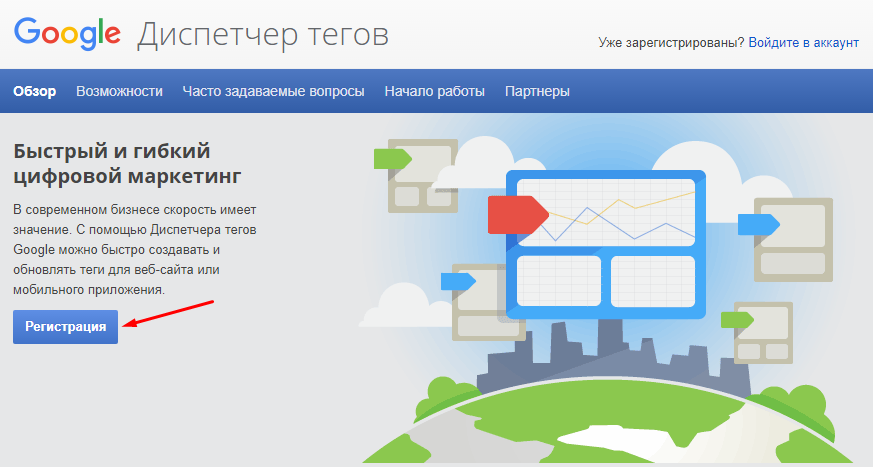
Якщо у вас є обліковий запис Google, ви негайно перейшли на сторінку налаштувань. Введіть ім'я облікового запису.
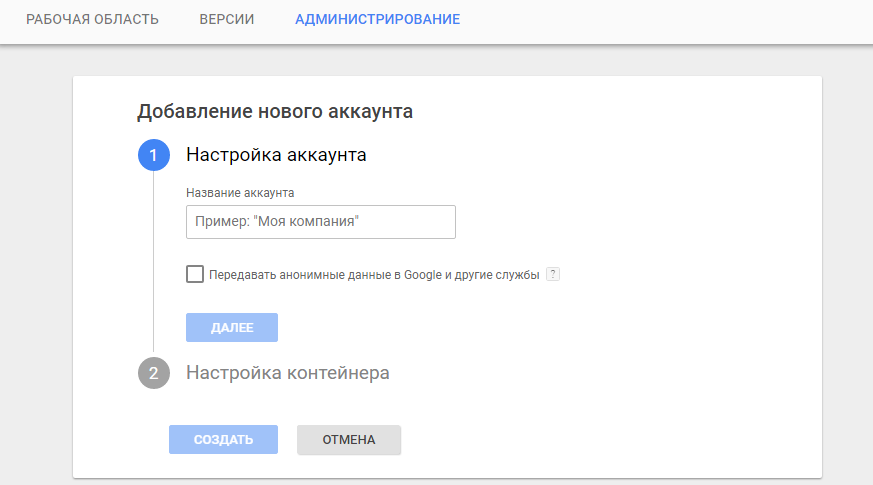
Тепер додайте адресу сайту/програми і виберіть тип:
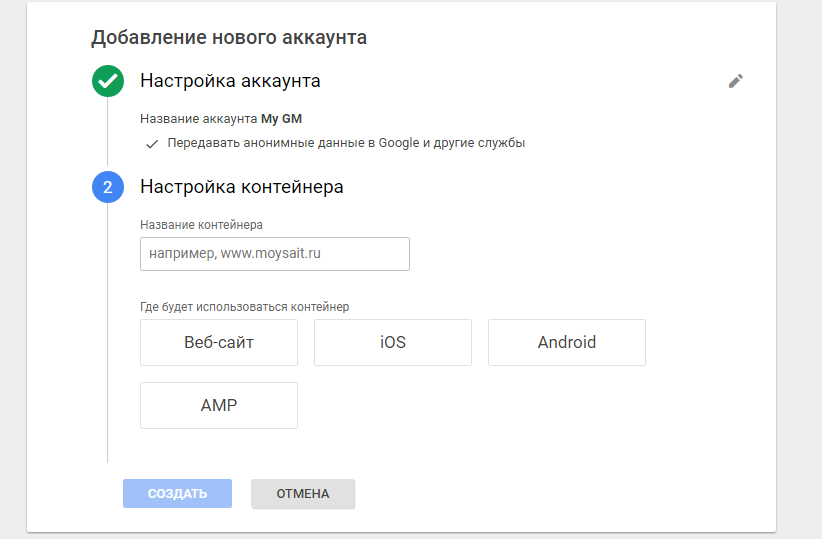
Прочитайте "угода про умови використання" у меню відкриття виберіть пункт "Русский" та натисніть "так".

Скопіюйте код і додайте його на всі сторінки сайту.
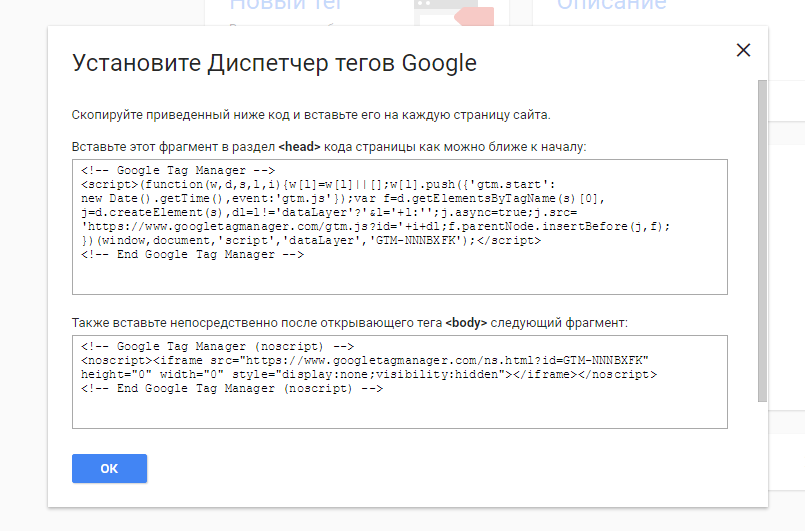
Примітка! У деяких випадках процес установки менеджера тегів значно спрощується. Наприклад, в Тільда-вам просто потрібно скопіювати і вставити ідентифікатор облікового запису в налаштуваннях сайту, розділ "аналітика".
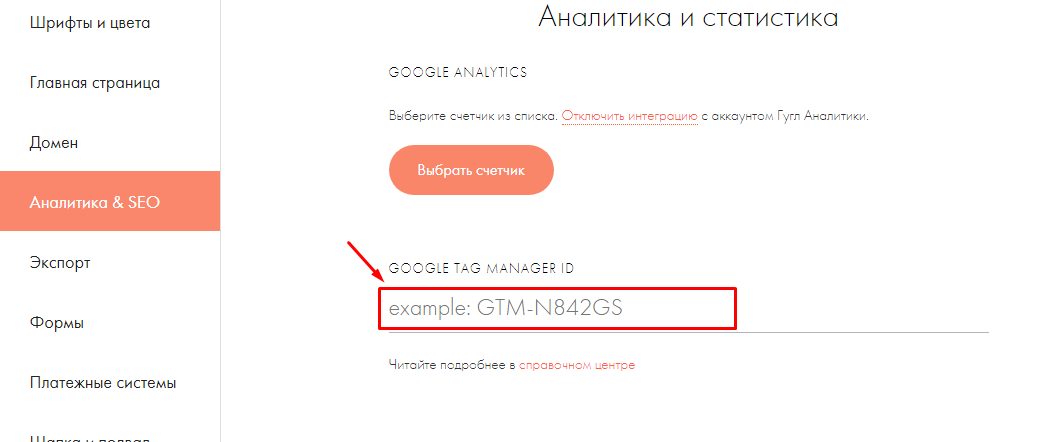
Тепер ви можете почати редагувати теги.
Як налаштувати
Налаштування облікового запису не вимагає багато часу або зусиль. Тоді є передача існуючих на службу.
Перший раз, ви можете використовувати його. Але після початкової установки в майбутньому ви зможете все зробити самостійно.
Додати тег
Перейдіть на вкладку рецензування та вкладку нова мітка, виберіть "додати новий тег".
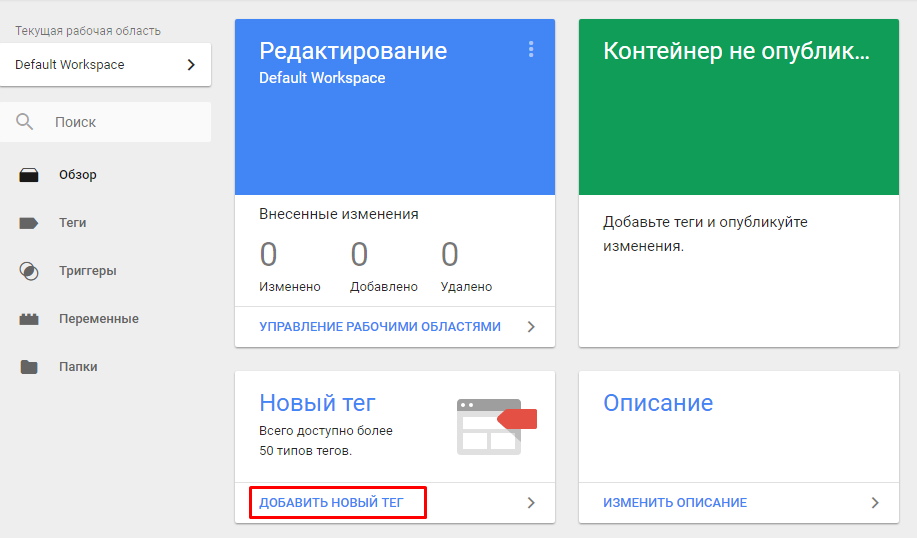
Натисніть на іконку, щоб відкрити список шаблонів. Щоб зателефонувати за допомогою, натисніть кнопку "Додатково….".
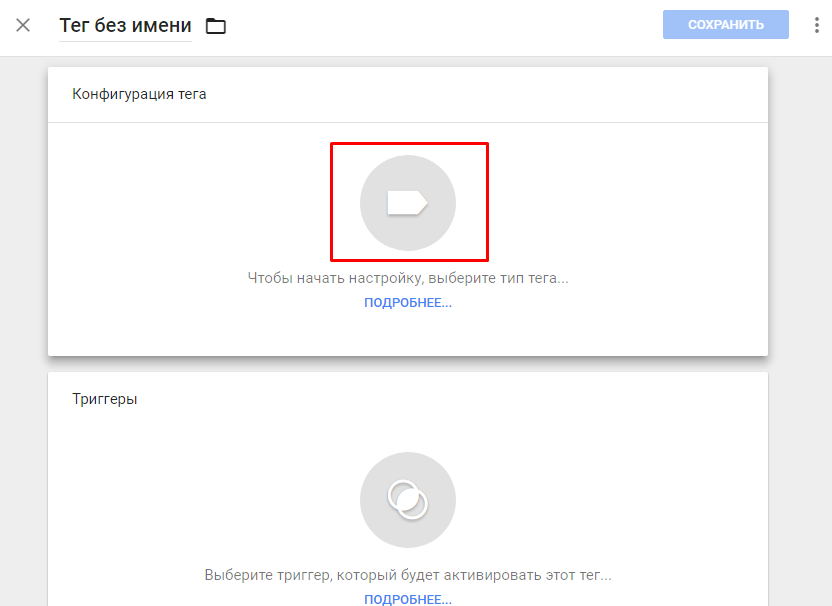
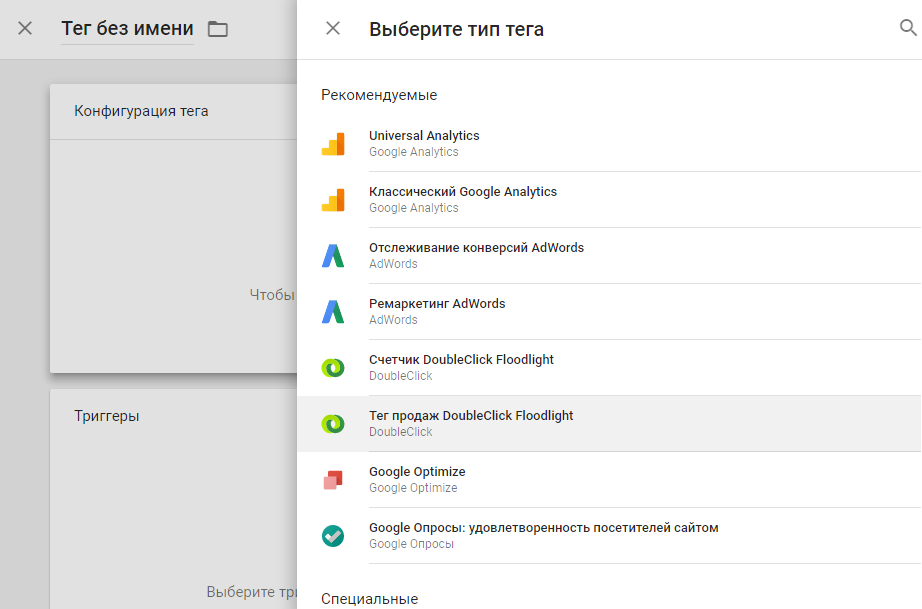
Налаштуйте тег, який ви обрали.
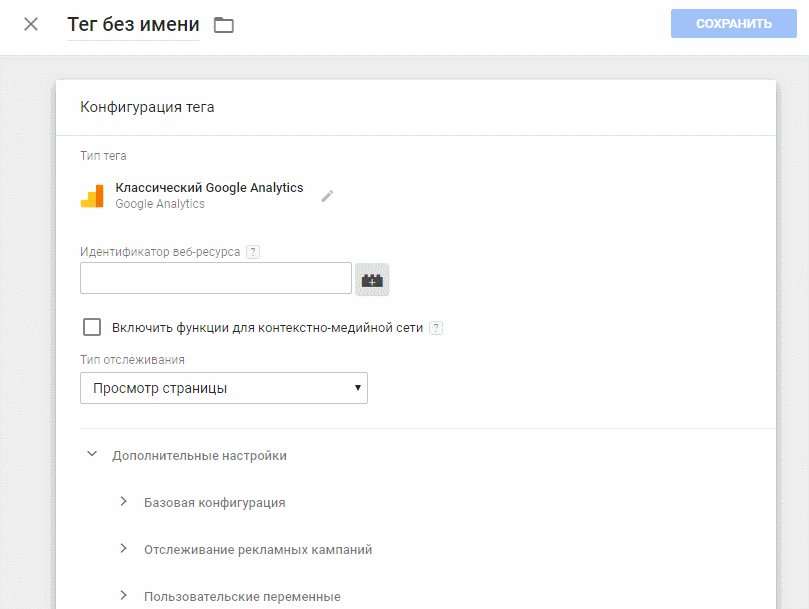
Додавання тригера
Натисніть на іконку.
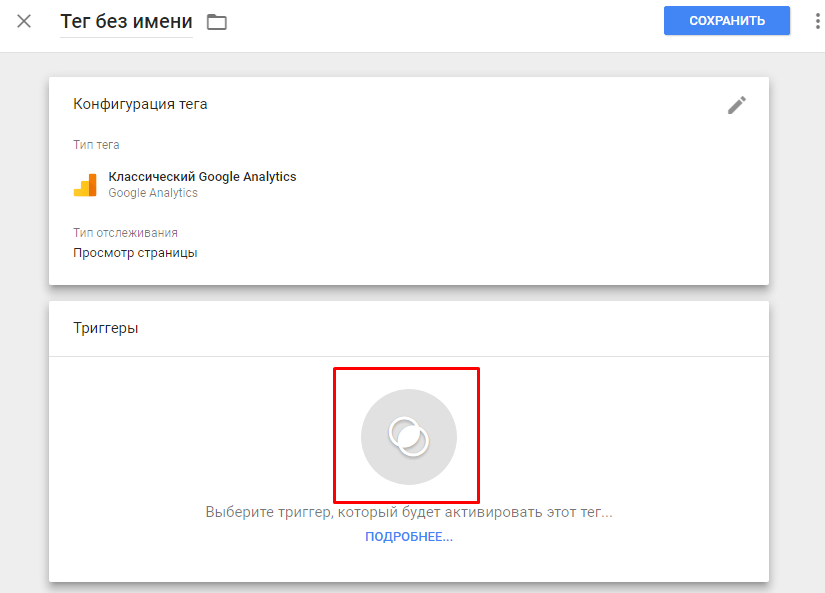
Виберіть зі списку або натисніть "z" у верхньому правому куті, щоб додати новий.
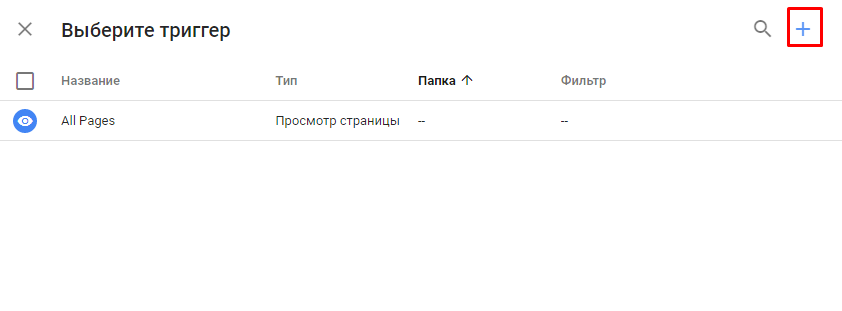
Натисніть на іконку, щоб відкрити список готових тригерів.
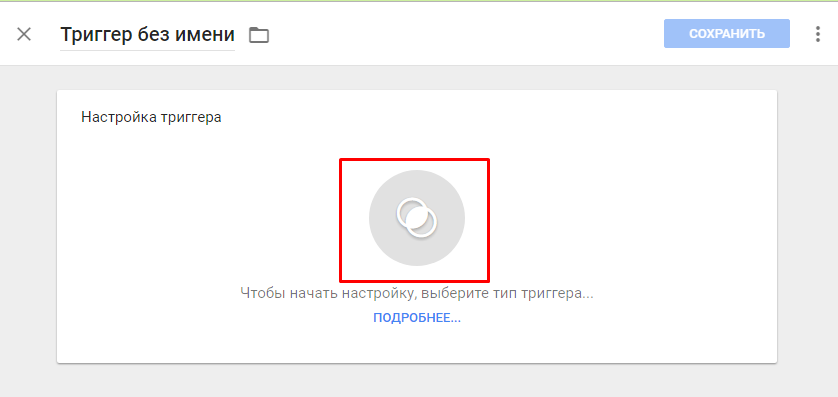
Виберіть зі списку.
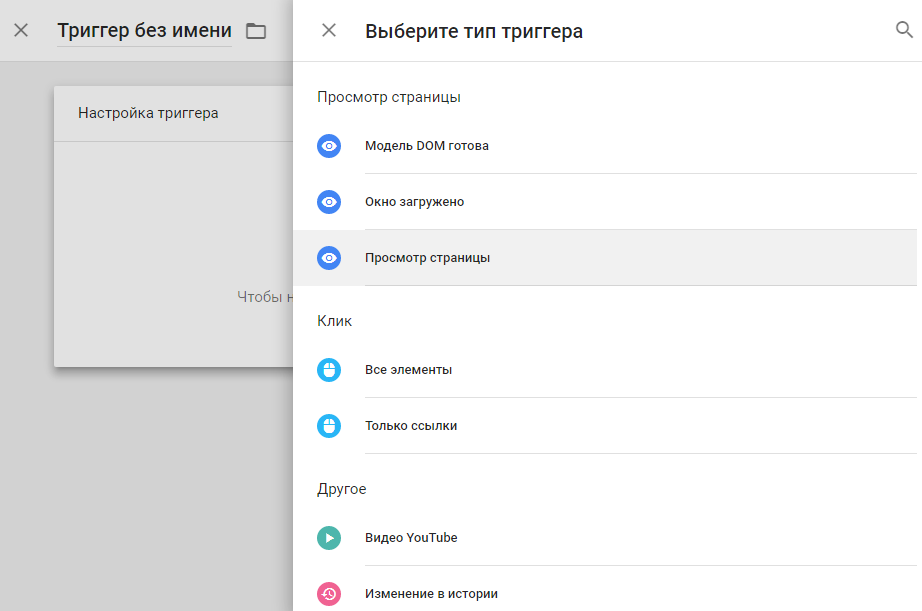
Налаштуйте тригер.
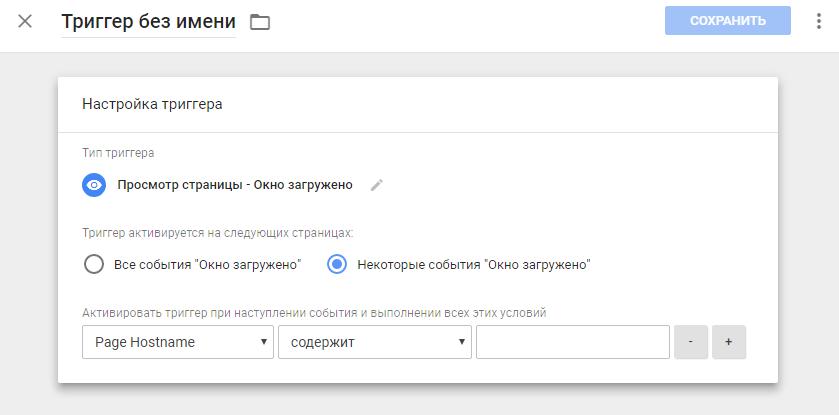
Додати виняток. Алгоритм подібний до додавання тригера.
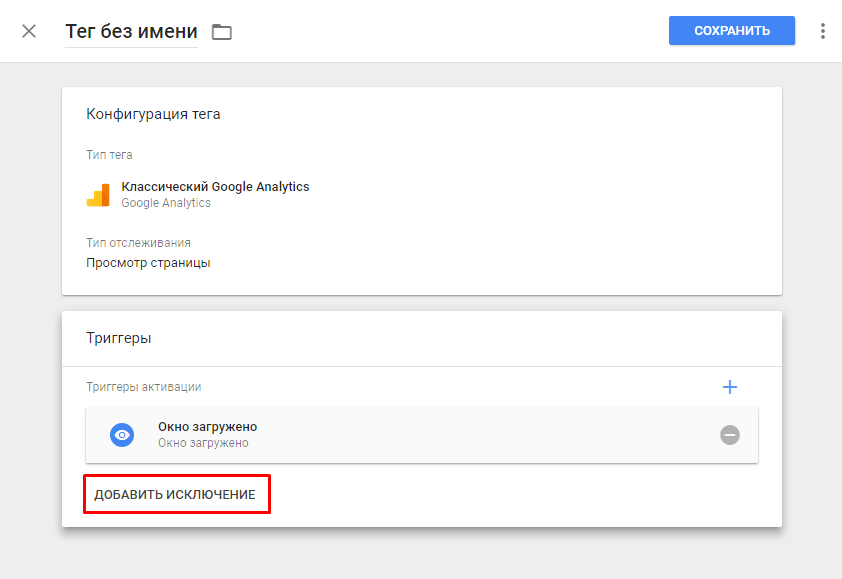

Що можна зробити за допомогою менеджера тегів Google?
І, нарешті, зловити кілька способів використання сервісу:
Як додати націлювання та теги ремаркетингу
Зайдіть в рекламну шафу "ВКонтакте", "Фейсбук", "Гугл-аналітику", "Яндекс" і т.д. і створіть необхідний код. Додати тег:
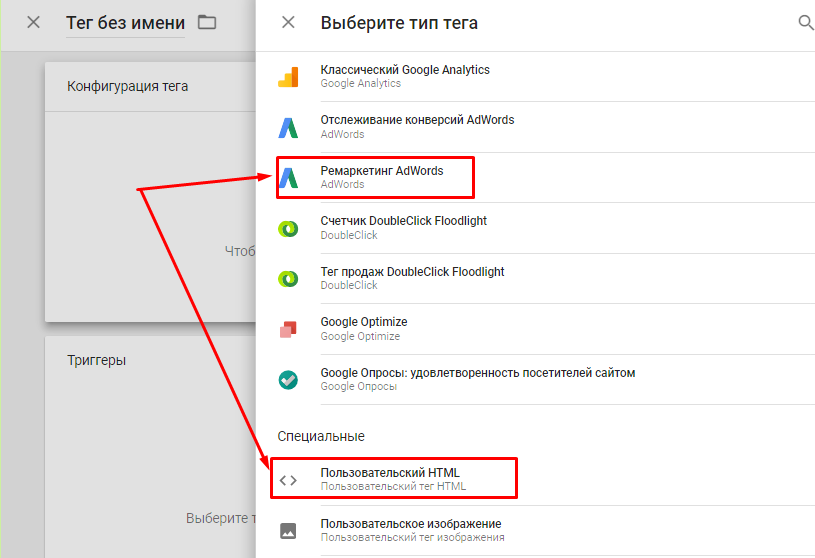
Потім виберіть тригер "Перегляд сторінки" і вкажіть, де повинен працювати тег.
Налаштування кнопок спільного доступу у зображеннях
Виберіть зовнішню службу, яка допоможе вам це зробити. Додати нову позначку. Введіть код кнопки та скористайтеся активаторами для вибору сторінок, на яких він повинен бути активований.
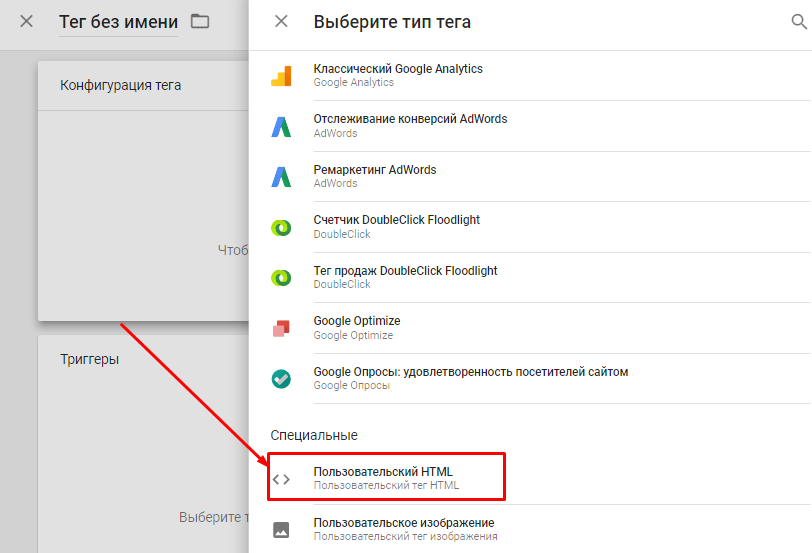
Висновок
Менеджер тегів Google допоможе впорядкувати всі коди третіх сторін, які ви додаєте на сайт. Він:
- Безкоштовно
- Легко налаштувати
- Не потребує знань програмування.
- має масу готових шаблонів.
А який наступний сервіс від Google розібрати по кістках? Напишіть в коментарях свої побажання.
Ви вже читали нашу серію «Як почати бізнес онлайн»?Це покроковий алгоритм запуску вашого бізнесу в мережі. У другій частині я розповім, як запустити воронку продажів, яка перетворить звичайного відвідувача в постійного клієнта.


